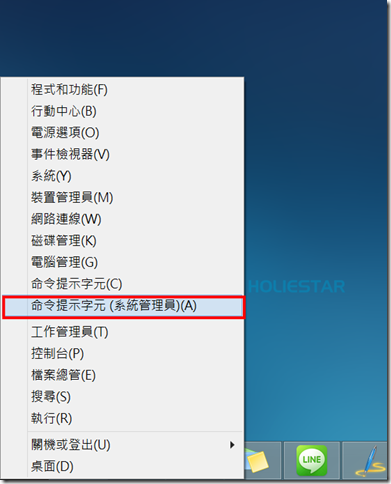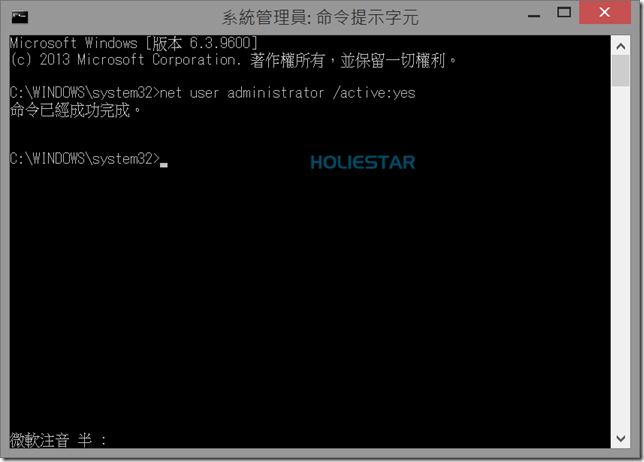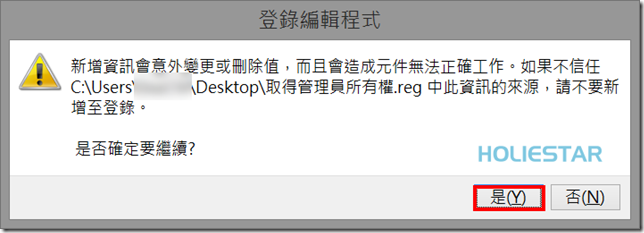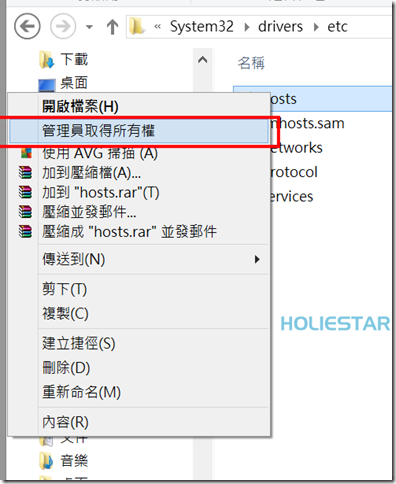大家都知道自從我們在使用Windows XP開始,系統變會自動保護系統檔案不輕易的被修改或取代,但是某種層面上對使用者來說是非常不方便的,所以這時我們就可以取得管理員所有權,來對這些受保護的檔案進行存取並解修改!
本文章將引導您開啟Windows 8 最高權限
大家都知道自從我們在使用Windows XP開始,系統變會自動保護系統檔案不輕易的被修改或取代,但是某種層面上對使用者來說是非常不方便的,所以這時我們就可以取得管理員所有權,來對這些受保護的檔案進行存取並解修改!
本文章將引導您開啟Windows 8 最高權限
步驟一:
打開 【命令提示字元(系統管理員)】
非常重要一定要使用有系統管理員身分的命令提示字元
步驟二:
輸入: net user administrator /active:yes
用來啟用系統管理員Administrator的帳戶
步驟三
建立登錄檔
//==================將以下內容複製到文字檔txt內=====================
Windows Registry Editor Version 5.00
[HKEY_CLASSES_ROOT\*\shell\runas]
@="管理員取得所有權"
"NoWorkingDirectory"=""
[HKEY_CLASSES_ROOT\*\shell\runas\command]
@="cmd.exe /c takeown /f \"%1\" && icacls \"%1\" /grant administrators:F"
"IsolatedCommand"="cmd.exe /c takeown /f \"%1\" && icacls \"%1\" /grant
administrators:F"
[HKEY_CLASSES_ROOT\exefile\shell\runas2]
@="管理員取得所有權"
"NoWorkingDirectory"=""
[HKEY_CLASSES_ROOT\exefile\shell\runas2\command]
@="cmd.exe /c takeown /f \"%1\" && icacls \"%1\" /grant administrators:F"
"IsolatedCommand"="cmd.exe /c takeown /f \"%1\" && icacls \"%1\" /grant
administrators:F"
[HKEY_CLASSES_ROOT\Directory\shell\runas]
@="管理員取得所有權"
"NoWorkingDirectory"=""
[HKEY_CLASSES_ROOT\Directory\shell\runas\command]
@="cmd.exe /c takeown /f \"%1\" /r /d y && icacls \"%1\" /grant
administrators:F /t"
"IsolatedCommand"="cmd.exe /c takeown /f \"%1\" /r /d y && icacls \"%1\"
/grant administrators:F /t"
//==================不要複製到分隔線=====================
建立好文字檔後,將其附檔名改成.reg
並直接打開檔案,按下【是】
步驟五:
完成上步驟後便已開啟【取得最高權限】的功能
此時只要點選【檔案】或【資料夾】的右鍵,就會出現【取得最高權限】的功能
這時我們可以任意的更改其內容,或刪除。
甚至能夠刪除原本權限不足的資料夾。
文章中的敘述如有觀念不正確錯誤的部分,歡迎告知指正 謝謝
轉載請註明出處